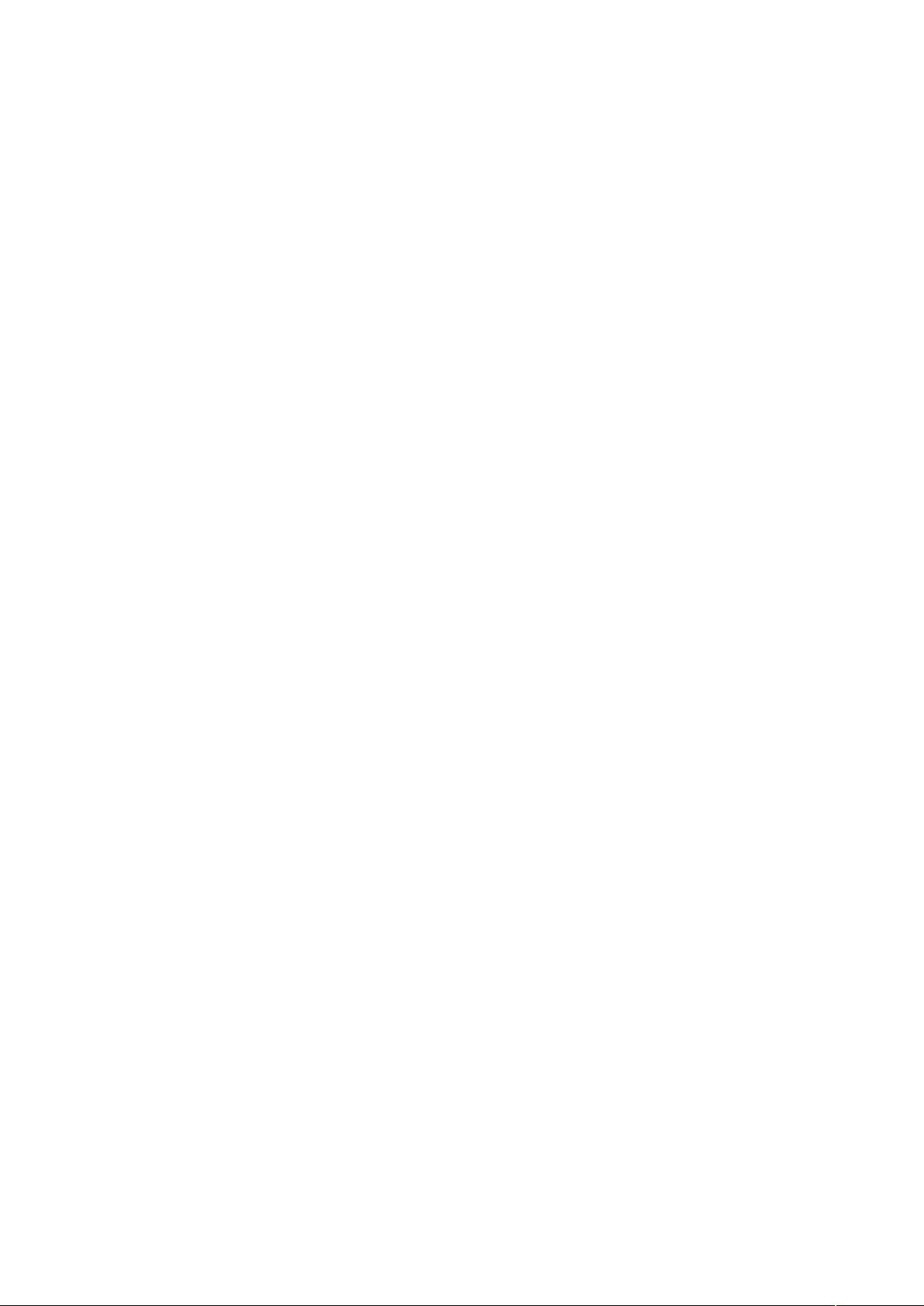"Word文档页眉技巧大揭秘:分节设置不同、奇偶页区分妙招"
需积分: 0 15 浏览量
更新于2024-01-31
收藏 44KB DOC 举报
Word是一款功能强大且广泛使用的文字处理软件。在使用过程中,我们可能会遇到一些特殊的需求,例如设置每页不同的页眉或者让每一章节都有不同的页眉。下面将总结一些Word的小技巧,以帮助大家解决这些问题。
1. 如何设置每页不同的页眉?
在Word中,我们可以通过分节来设置每节不同的页眉。具体操作是:点击文件-页面设置-版式-页眉和页脚-首页不同。这样,在每个节的开头,您可以设置不同的页眉。
2. 如何让每个章节有不同的页眉?
如果您希望每个章节都有不同的页眉,可以使用插入分节符来实现。在需要插入分节符的地方,选择插入-分节符,选择连续分节符,然后在下一页改变页眉之前,点击“同前”按钮。这样,您可以独立地设置每个章节的页眉,而不会影响到前面的章节。
3. 如何合并两个Word文档,使不同的页眉保持不变?
如果您需要合并两个Word文档,并且希望保持不同的页眉,可以使用页眉设置中的“奇偶页不同/与前不同”选项。在合并文档之前,分别为两个文档设置不同的页眉。然后在合并文档时,选择“奇偶页不同/与前不同”,这样合并后的文档中,不同的页眉将得到保留。
4. 如何实现奇偶页的不同页眉?
有时候,我们可能需要设置奇偶页的不同页眉,例如在单页中显示浙江大学学位论文,而在双页中显示每章标题。可以使用插入节分隔符来实现。先设置与前节相同的页眉并取消勾选,然后设置奇偶页不同的页眉。
5. 如何让Word文档只有第一页没有页眉、页脚?
如果您希望Word文档的第一页没有页眉和页脚,可以进行以下设置:先选择页面设置-页眉和页脚,在首页不同中选择页眉,然后点击首页页眉中的小箭头,选择格式-边框和底纹,选择无。这样,第一页就不会显示页眉和页脚了。
总之,Word提供了丰富的选项,可以满足不同的页眉设置需求。通过合理运用技巧,我们可以轻松地实现每页不同的页眉、每个章节的不同页眉以及奇偶页的不同页眉等。希望以上技巧可以帮助大家更好地使用Word,提高工作效率。
2011-04-30 上传
2021-09-27 上传
2009-09-11 上传
2009-12-30 上传
2010-03-22 上传
2009-02-25 上传
jscx0707
- 粉丝: 0
- 资源: 1
最新资源
- 黑板风格计算机毕业答辩PPT模板下载
- CodeSandbox实现ListView快速创建指南
- Node.js脚本实现WXR文件到Postgres数据库帖子导入
- 清新简约创意三角毕业论文答辩PPT模板
- DISCORD-JS-CRUD:提升 Discord 机器人开发体验
- Node.js v4.3.2版本Linux ARM64平台运行时环境发布
- SQLight:C++11编写的轻量级MySQL客户端
- 计算机专业毕业论文答辩PPT模板
- Wireshark网络抓包工具的使用与数据包解析
- Wild Match Map: JavaScript中实现通配符映射与事件绑定
- 毕业答辩利器:蝶恋花毕业设计PPT模板
- Node.js深度解析:高性能Web服务器与实时应用构建
- 掌握深度图技术:游戏开发中的绚丽应用案例
- Dart语言的HTTP扩展包功能详解
- MoonMaker: 投资组合加固神器,助力$GME投资者登月
- 计算机毕业设计答辩PPT模板下载